Hvis du ikke har en jobb, har du en jobb å finne en jobb. Og hvis du har en, bør hobbyen din være å finne en bedre. Ved hjelp av Microsoft Resume Assistant kan du forbedre din eksisterende Curriculum Vitae i både presentasjon og innhold, og viser frem dine beste funksjoner for alle potensielle arbeidsgivere.
Å lage en CV som skiller seg ut for potensielle arbeidsgivere handler om mer enn bare å liste opp relevante ferdigheter og erfaring. I dag må du bruke SEO og de riktige søkeordene for å få CV-en din til å skille seg ut på nettet.
Microsoft Words CV-assistent kan komme med forslag og hjelpe deg med å forbedre din eksisterende CV. Assistenten vil ikke korrigere eller endre CV-en din, men den vil foreslå noen måter å forbedre den på. Denne funksjonen benytter seg av andre profiler på LinkedIn og utvinner dem for det som gjør disse CVene vellykkede.
Microsofts CV-assistent vil samle informasjon og hjelpe deg med å få CV-en din til å skille seg ut slik at du kan tiltrekke deg oppmerksomhet, spesielt på LinkedIn.
Fordeler og ulemper med å bruke MS Word CV-assistent
Det er enkelt og raskt å bruke MS Word Resume Assistant for å fullføre LinkedIn-profilen din, men det er kanskje ikke egnet i alle situasjoner. Dette er spesielt hvis du planlegger å gjøre LI-profilen din til ditt primære middel for å sikre jobb.
Vurder alltid om det å ha en fullstendig profil vil være gunstig for karrieren din, eller ville du klare deg bedre ved å bruke andre midler.
Fordeler
- Lett å bruke
– Ser profesjonell ut
– Innfødt med LinkedIn
– Rask arbeidsgiversøk
Ulemper
- Vanlig
– Kan lide av en inaktiv arbeidsgiver
– Ikke det beste alternativet for enkelte felt
Vurder å kjøpe MS Office 2019
Du kan kjøpe et aktiveringskort for Microsoft Office 2019 fra Amazon og få det sendt med posten. Koden vil fungere for både Windows- og MacOS-brukere.

Kom i gang med CV-assistent
- Start først MS Word. Du kan bruke CV-assistenten manuelt ved å velge CV-malen fra de eksisterende modellene. Assistenten vil bli lansert i en sidefelt på høyre side. Hvis du allerede har opprettet en CV, kan du starte assistenten for å hjelpe deg med å gjøre forbedringer.
- Du kan starte assistenten manuelt ved å bruke søkeboksen "fortell meg hva du vil gjøre" og skrive CV-assistent der.
- Sørg for at du har aktivert integrasjonen av LinkedIn ved å klikke på "Fil > Alternativer > Generelt > og Vis LinkedIn-funksjoner i mine Office-applikasjoner."
- På høyre side ved å bruke den blå Resume Assistant-ruten, klikk på "Kom i gang" for å gå videre. Her vil LinkedIn begynne å gi deg forslag til hvordan du kan ramme inn dine ferdigheter og arbeidserfaring.
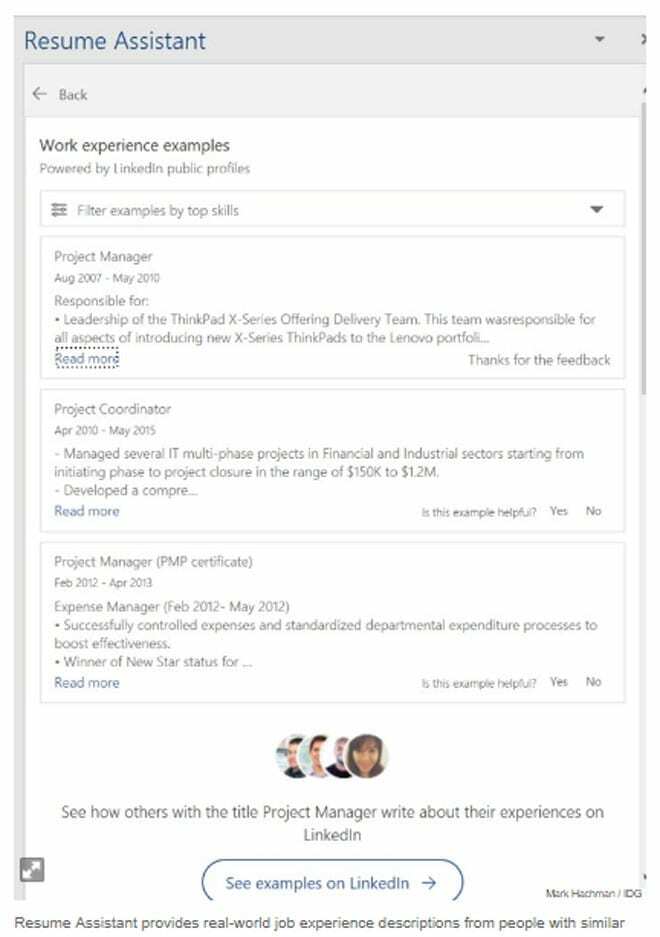
- Dine siste stillinger fylles automatisk ut av informasjonen du har på LinkedIn. Du kan velge bransje eller tittel etter eget valg.
- Når du har lagt inn grunnleggende informasjon, vil assistenten foreslå deg språket du kan skrive din egen CV på, og spesielt arbeidserfaringen du har.
- Du finner en liste over relevante ferdigheter direkte under arbeidserfaringseksemplene. Husk at mye av suksessen din handler om SEO. Du forteller ikke bare en potensiell arbeidsgiver at du er en profesjonell som vil prestere som forventet, men du prøver også å få oppmerksomheten deres ved å bruke ord de vil bruke for å søke etter potensial ansatte.
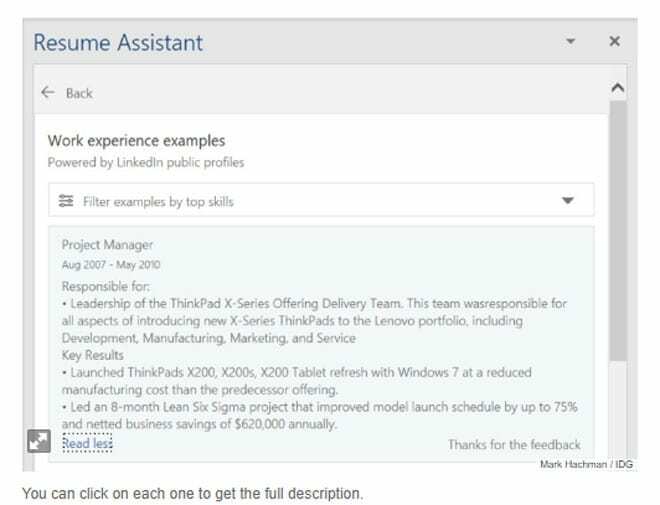
- Neste CV-assistent og LinkedIn kan også hjelpe deg med å finne arbeidsgivere som ønsker å ansette.
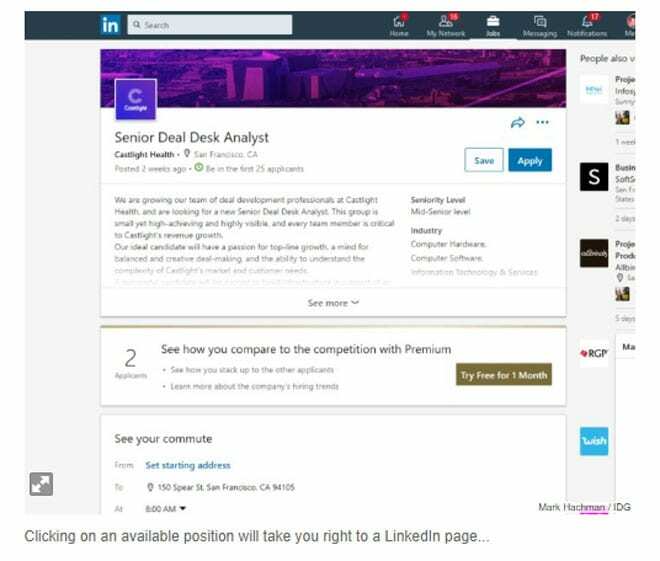
- Avhengig av posisjonen din og stillingen du ønsker å søke på, vil LinkedIn begynne å foreslå for deg jobbene i nærheten. Du kan klikke deg inn på jobben og gå til deres LinkedIn-side, lese informasjon om stillingen, og søke dersom du er interessert.
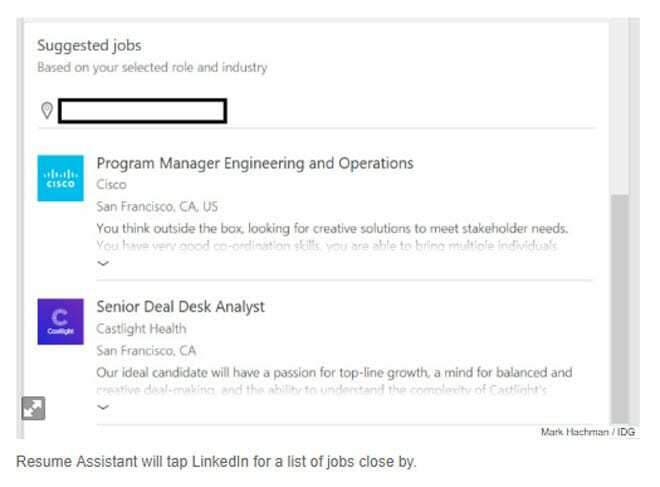
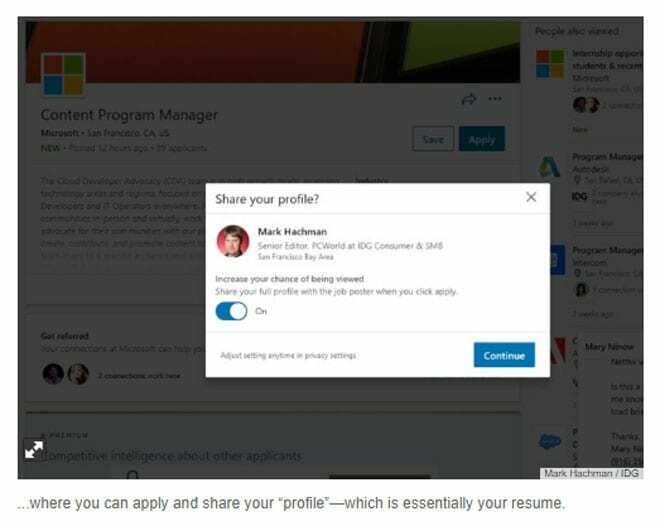
Dette kan hjelpe deg å finne en jobb enda raskere.
Konklusjon
Å lage en CV er langt mer komplisert enn det pleide å være, men det er også en mulighet til å være langt mer kreativ. Tidligere listet du opp jobberfaringer og ferdigheter, men nå kan du virkelig fremheve dine talenter og utdanning. Microsofts CV-assistent vil gjøre deg i stand til å finne og søke på den perfekte jobben for deg.